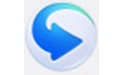 迅雷播放器官方版是一款实用的网络视频播放软件。迅雷播放器最新版支持全屏播放暂停优化,暂停时不弹出播控条,还支持全屏播放播控条优化,隐藏响应时间缩短。迅雷播放器官方版还拥有字幕默认加载位置优化功能,用户使用时可以调低字幕位置,软件操作简便,易于上手。
迅雷播放器官方版是一款实用的网络视频播放软件。迅雷播放器最新版支持全屏播放暂停优化,暂停时不弹出播控条,还支持全屏播放播控条优化,隐藏响应时间缩短。迅雷播放器官方版还拥有字幕默认加载位置优化功能,用户使用时可以调低字幕位置,软件操作简便,易于上手。
基本简介
迅雷播放器即迅雷看看,是迅雷官方推出的一款网络视频播放器,现已升级为迅雷影音。迅雷播放器覆盖量最大的全能播放器,千万量级全网视频内容,本地全格式播放,全协议(http、ftp、BT、电驴等)支持的边下边播。依托迅雷强大下载技术,传承迅雷看看高清播放品质,迅雷播放器使您能够完全流畅地享受高清影视内容。从此您的电脑只需一款播放器。
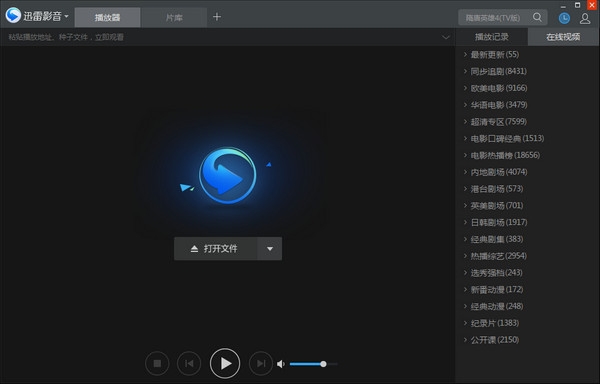
功能介绍
1.全屏播放暂停优化—暂停时不弹出播控条
2.全屏播放播控条优化—隐藏响应时间缩短
3.字幕默认加载位置优化—调低字幕位置
4.清晰度图标优化
5.字幕搜索优化—去掉在线搜索入口
软件优势
1、支持全网点播。
2、直接播放Http/Ftp的影音文件,越热门的影片播放越流畅。
3、直接播放支持BT种子。
4、支持RM/RMVB/WMV/WMA/ASF/AVI/MP3/MP4/MPEG/MKV/MOV/TS等格式的在线播放。
5、对所有视频支持亮度/对比度/饱和度的调节。
6、在0-1000%的范围调节音量。(超过100%将会出现音频杂音)
7、高清加速功能。
软件特色
1.丰富的影片库在线流畅点播服务
2.兼容主流影视媒体格式文件的本地播放
3.自动在线下载影片字幕
4.自动记录上次关闭播放器时的文件位置
5.自动提示影片更新
6.播放影片时对于播放器显示在屏幕最前端的配置项
7.自动添加相似文件到播放列表设置
8.播放完毕后自动关机设置
9.对于播放记录支持多种记录、清除方式设置
10.功能快捷键设置
使用方法
迅雷看看播放器如何下载电影或其它视频资源?
1、打开我们已经安装好的迅雷看看,进入主界面后在搜索框中输入要观看或下载的电影名称或关键字,输入完成后点击搜索按钮即可。
2、之后就会跳转到【找片】界面,在查找的列表中找到想观看的视频,点击播放。
3、接着在播放列表中找到该电影或视频目录,在右键快捷菜单中选择下载的清晰版本。点击选择任意一个清晰版本,之后就会启动电脑上的迅雷。
4、最后把鼠标移动到电影名称上时点击下载按钮就会在迅雷中建立下载任务。等待下载即可。
常见问题
迅雷看看播放器怎么调播放速度?
1、首先打开迅雷影音
2、打开我们想要观看的视频
3、在观看视频时,当播放到我们想要快进、或者慢放的镜头,我们可点击播放条两侧的“双箭头”,点击左侧的为慢放,右侧的为快放
4、在点击的时候,就会发现,每次点击,就能慢放的最小刻度为0.1,我们可根据自己的需要来调节
5、快放的时候,也是如此,每点击一次,视频的播放速度的增长的最小刻度也为0.1
6、当我们想要恢复到正常的播放速度的时候,我们只要点击其数值,就会瞬间回到正常的播放速度,而不用逐个去按
7、把鼠标放至双箭头处,就会发现长按可快进、快退的提示,说明我们只要长按这两个键,就可实现快进和快退的功能
迅雷看看如何切换电影及视频语言?
注意:想切换电影语言请确保该电影是双音轨或者多音轨的,否则是无法切换的。
1、打开我们的迅雷看看播放器,然后找到我们要切换语言的电影,点击播放。
2、之后在视频页面上按下鼠标右键,在弹出的右键快捷菜单中找到“声音”选项,如下图所示:
3、在右侧选择音轨选项打开
4、最后在音轨选项中挑选我们想要的音轨就可以了。
更新日志
1、设置面板菜单排版优化
2、修复若干bug

 芒果TV 6.7.21
芒果TV 6.7.21
 哔哩哔哩 v1.12.5.3101
哔哩哔哩 v1.12.5.3101
 抖音电脑版 5.0.3
抖音电脑版 5.0.3
 爱奇艺 13.2.5.9072
爱奇艺 13.2.5.9072
 腾讯视频 11.110.9593.0
腾讯视频 11.110.9593.0
 迅雷看看 最新版 v6.2.4.600
迅雷看看 最新版 v6.2.4.600

































